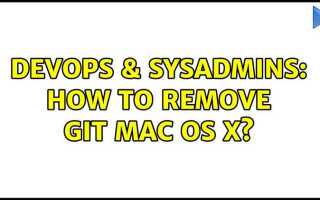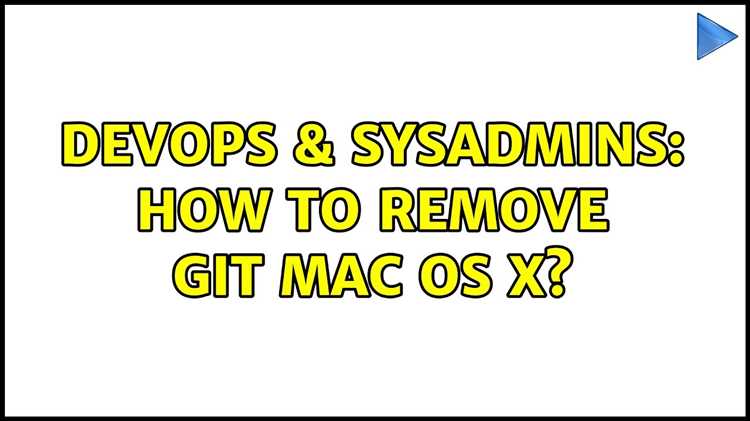
Git – это мощный инструмент для контроля версий, который используется большинством разработчиков. Однако иногда возникают ситуации, когда требуется его удалить, например, при смене системы управления версиями или если Git был установлен случайно. Процесс удаления Git с macOS не так прост, как может показаться, из-за множества файлов и зависимостей, которые он оставляет после себя. В этой статье подробно рассмотрим, как избавиться от этой утилиты на всех уровнях.
Чтобы полностью удалить git, нужно учесть не только саму программу, но и все связанные с ней файлы, включая конфигурации и кэшированные данные. Git может быть установлен несколькими способами: через Homebrew, Xcode или вручную. В зависимости от метода установки, подходы к удалению будут различаться. Если игнорировать один из аспектов, Git может продолжить оставаться на компьютере, что вызовет проблемы с очисткой системы.
Основной задачей будет удаление исполнимых файлов, а также очистка конфигурационных файлов и папок, которые часто остаются в системе после удаления основного пакета. Кроме того, важно позаботиться о зависимостях и возможных следах от использования Git в других приложениях или системных настройках. В следующем разделе рассмотрим пошаговое руководство по удалению Git на macOS.
Удаление установленного через Homebrew git
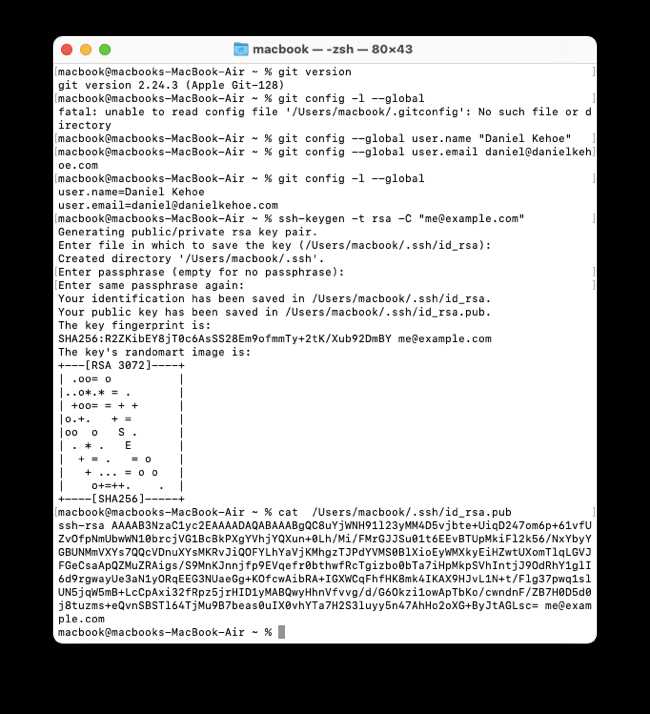
Если git был установлен через Homebrew, его можно удалить с помощью нескольких простых команд. Для начала проверьте, установлен ли git через Homebrew, с помощью команды:
brew list git
Если git присутствует в списке, для его удаления выполните команду:
brew uninstall git
После выполнения этой команды Homebrew удалит git и все его зависимости, которые не используются другими пакетами. Чтобы убедиться, что git больше не установлен, выполните:
git --version
Если git был успешно удален, терминал сообщит об отсутствии команды. В случае, если git не был удалён, возможно, его установили с помощью другого менеджера пакетов или установили вручную.
Кроме того, можно очистить кэш Homebrew, чтобы удалить временные файлы и освободить место на диске:
brew cleanup
Это удалит все ненужные файлы, оставшиеся после установки и удаления пакетов, включая git.
Очистка оставшихся файлов и конфигураций git

После удаления Git с macOS необходимо вручную удалить остаточные файлы и конфигурации, чтобы полностью освободить систему от следов программы. Следующие шаги помогут вам справиться с этой задачей.
1. Удаление конфигурационных файлов:
Git сохраняет конфигурационные файлы в нескольких местах. Основные из них:
- ~/.gitconfig – глобальная конфигурация пользователя.
- ~/.git-credentials – файл для хранения данных аутентификации (если использовался).
- ~/.gitignore – если файл был создан для игнорируемых файлов.
Для удаления этих файлов откройте терминал и выполните команду:
rm -f ~/.gitconfig ~/.git-credentials ~/.gitignore
2. Удаление директорий и файлов, связанных с Git:
После удаления Git могут остаться скрытые каталоги, которые использовались в качестве репозиториев. Они имеют префикс «.git» и могут находиться в любом месте вашего компьютера. Чтобы найти такие директории, используйте команду поиска:
find / -type d -name ".git" 2>/dev/null
Это покажет все директории, связанные с репозиториями Git. Пройдитесь по каждому найденному пути и удалите его с помощью:
rm -rf /путь/к/.git
3. Очистка кеша Git:
Git использует кеш для ускорения работы с репозиториями. Кешированные данные находятся в каталоге /usr/local/git или /usr/local/bin, в зависимости от способа установки. Для их удаления выполните следующие команды:
sudo rm -rf /usr/local/git
sudo rm -rf /usr/local/bin/git
4. Удаление системных настроек и данных:
Если Git был установлен с помощью менеджера пакетов Homebrew, нужно удалить также связанные с ним пакеты. Введите в терминале:
brew uninstall git
После выполнения всех этих шагов, Git будет полностью удален с вашей системы, и все его следы будут устранены. Проверить, что Git больше не установлен, можно с помощью команды:
git --version
Удаление git, установленного через скачивание пакета с официального сайта
Если вы установили git с официального сайта, процесс удаления может потребовать выполнения нескольких шагов вручную, поскольку стандартный пакет не использует менеджеры пакетов macOS, такие как Homebrew.
Для начала необходимо удостовериться, что git действительно установлен через официальный установочный пакет. Откройте терминал и выполните команду:
git --version
Если версия git отображается, то продолжим процесс удаления.
1. Удаление бинарных файлов:
Установленный через пакет git обычно помещает свои бинарные файлы в каталог /usr/local/git. Для их удаления выполните команду:
sudo rm -rf /usr/local/git
Эта команда удалит папку с бинарниками git.
2. Удаление символических ссылок:
Git также может создать символические ссылки для удобства вызова. Для их удаления используйте следующие команды:
sudo rm -f /usr/local/bin/git
sudo rm -f /usr/local/bin/git-cvsserver
sudo rm -f /usr/local/bin/git-receive-pack
sudo rm -f /usr/local/bin/git-upload-pack
3. Удаление вспомогательных файлов:
В процессе работы git может создавать дополнительные вспомогательные файлы и конфигурации в вашем пользовательском каталоге. Удалите их вручную:
rm -rf ~/.git
rm -f ~/.gitconfig
rm -f ~/.gitignore
4. Удаление настроек системы:
Иногда git может оставить следы в глобальных конфигурациях системы. Для очистки этих файлов выполните следующие команды:
sudo rm -f /etc/paths.d/git
sudo rm -f /etc/manpaths.d/git
После выполнения этих шагов, git будет полностью удалён с вашей системы.
Если у вас возникнут проблемы, проверьте наличие оставшихся файлов с помощью команды:
find / -name git
Это позволит найти все оставшиеся следы и удалить их вручную.
Проверка системы на остаточные компоненты git
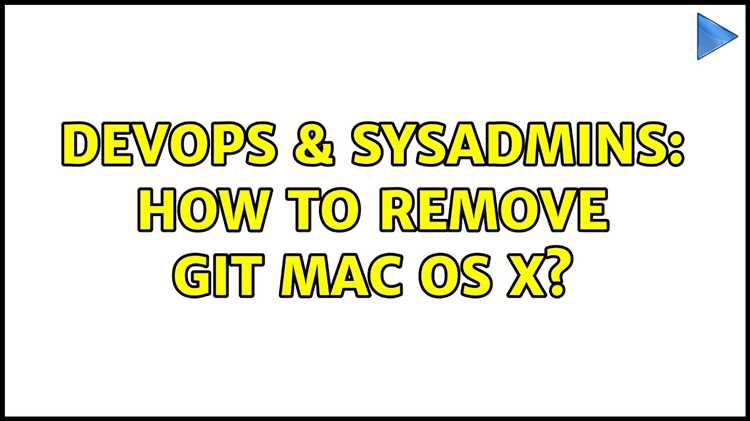
После удаления git с macOS важно убедиться, что все его компоненты действительно удалены, чтобы избежать возможных конфликтов с другими инструментами и приложениями. Для этого можно выполнить несколько шагов.
1. Проверьте наличие git в системных путях. Откройте терминал и выполните команду:
which git
Если путь к исполнимому файлу git все еще отображается, значит, он не был полностью удален. Это может указывать на наличие остатков в других каталогах, например, в /usr/local/bin/ или /usr/bin/.
2. Проверка на наличие git в глобальных настройках. Выполните команду:
git config --global --list
git config --global --unset-all
3. Удаление конфигурационных файлов. Иногда git оставляет конфигурационные файлы в домашней директории. Проверить наличие .gitconfig можно командой:
ls -la ~ | grep .gitconfig
Если файл существует, удалите его вручную:
rm ~/.gitconfig
4. Очистка папок, связанных с git. Проверьте следующие директории на наличие остатков:
~/.git ~/.git-credentials ~/.gitconfig
Если такие папки или файлы присутствуют, удалите их. Это поможет избавиться от любых конфигурационных данных и кэшированных объектов git.
5. Убедитесь, что git не остался в системном кеше. Иногда утилита git может оставаться в кэше Homebrew или других пакетных менеджеров. Проверьте с помощью:
brew list | grep git
brew uninstall git
6. Проверка остаточных библиотек. Если использовался инструмент git для работы с Xcode, возможно, придется выполнить дополнительные действия для удаления связных с ним библиотек. Воспользуйтесь командой:
find / -name "*git*" -exec ls -la {} \;
Это позволит найти все файлы и каталоги, которые могут быть связаны с git и могут остаться после его удаления.
Устранение зависимостей и настроек, связанных с git в IDE
После удаления git с macOS важно также очистить IDE от всех зависимостей и настроек, которые могут остаться. Это нужно для предотвращения сбоев в работе среды разработки и для освобождения системы от лишних данных.
В зависимости от используемой IDE процесс очистки может варьироваться. Рассмотрим основные действия для популярных редакторов кода:
- Visual Studio Code
- Откройте файл
settings.json, который находится в директории~/Library/Application Support/Code/User/. - Найдите строки, связанные с git, например
"git.enabled": trueи удалите их или измените значение наfalse. - Перейдите в раздел настроек расширений и отключите или удалите все расширения, связанные с git (например, GitLens, GitHub Pull Requests и Issues).
- Проверьте, что в панели источников (Source Control) больше не отображаются репозитории git.
- Откройте файл
- IntelliJ IDEA
- Перейдите в настройки через
Preferences > Version Controlи удалите все пути к git-репозиториям. - В разделе
Preferences > Pluginsотключите или удалите все плагины, связанные с git. - Если git настроен через глобальные параметры, откройте терминал в IDE и выполните команду
git config --global --unset-all, чтобы удалить все глобальные настройки.
- Перейдите в настройки через
- Xcode
- Перейдите в
Xcode > Preferences > Accountsи удалите все учетные записи, связанные с git или GitHub. - Для отключения git в Xcode откройте
Terminalи выполните командуdefaults delete com.apple.dt.Xcode IDEGitIntegrationEnabled.
- Перейдите в
Дополнительные шаги:
- Очистите кеши IDE. Для этого удалите соответствующие директории, например
~/Library/Caches/для Visual Studio Code или~/Library/Preferences/для IntelliJ IDEA. - Если IDE использует систему версий для хранения данных, проверьте и удалите все конфигурации, связанные с git.
- После выполнения этих шагов перезагрузите IDE для применения изменений.
Удаление зависимостей и настроек git из IDE позволяет избежать ошибок, связанных с неактуальными или неправильными конфигурациями в процессе разработки.